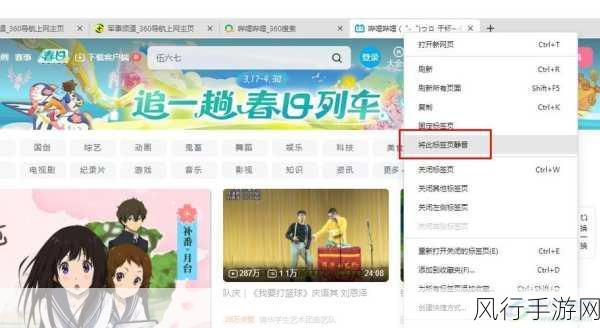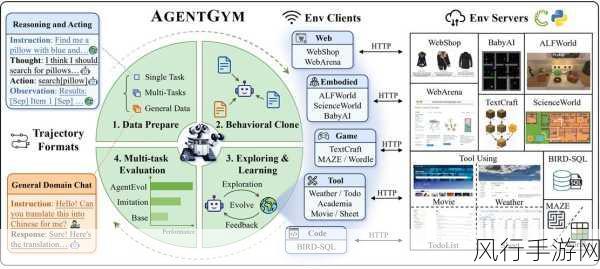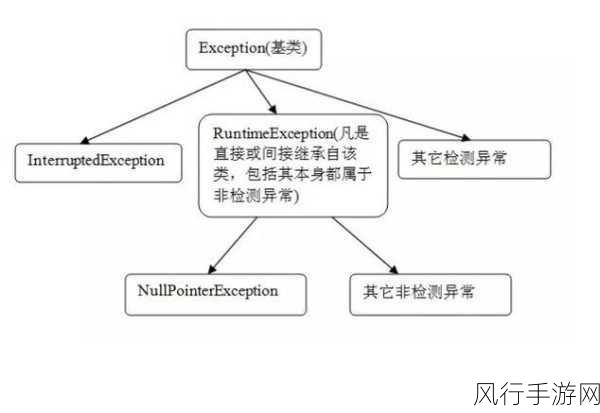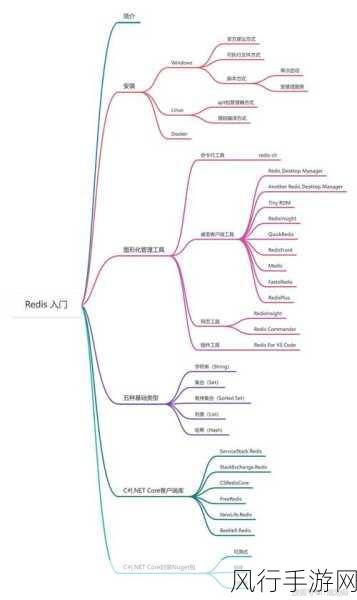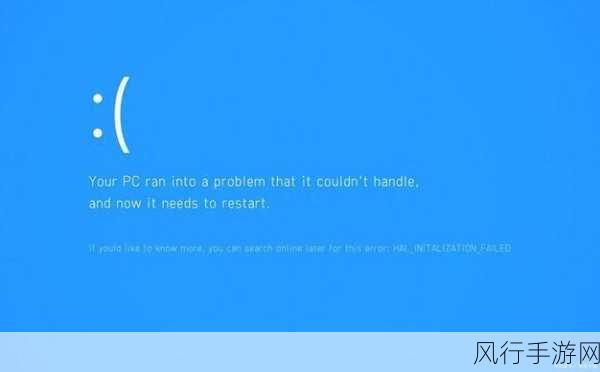在使用 Win7 系统的过程中,不少用户遭遇了麦克风音量乱跳的困扰,这不仅影响了正常的语音交流,还可能导致一些重要的工作或娱乐活动无法顺利进行,面对这个棘手的问题,我们究竟该如何解决呢?
造成 Win7 麦克风音量乱跳的原因是多方面的,可能是系统设置出现了错误,也有可能是驱动程序不兼容或者麦克风本身存在故障。
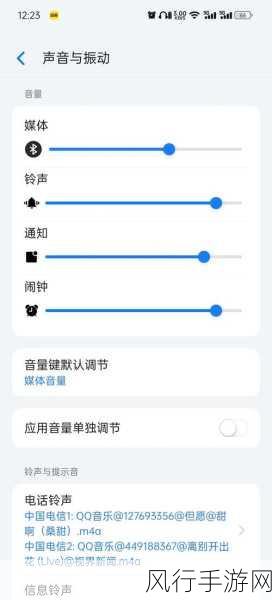
我们先从系统设置方面来排查,打开控制面板,找到“声音”选项,进入“录制”页面,选中正在使用的麦克风设备,然后点击“属性”按钮,在属性窗口中,切换到“级别”选项卡,查看麦克风音量的设置是否合理,如果发现音量滑块自动跳动,那么很可能是系统的自动增益控制功能在作祟,我们可以尝试关闭这个功能,看看是否能够解决问题。
接下来检查驱动程序,过时或者不兼容的驱动程序会导致麦克风出现异常,我们可以通过设备管理器来更新麦克风的驱动程序,右键点击“计算机”,选择“管理”,在弹出的窗口中找到“设备管理器”,展开“声音、视频和游戏控制器”,找到麦克风设备,右键点击选择“更新驱动程序软件”,按照提示操作,让系统自动搜索并安装最新的驱动程序。
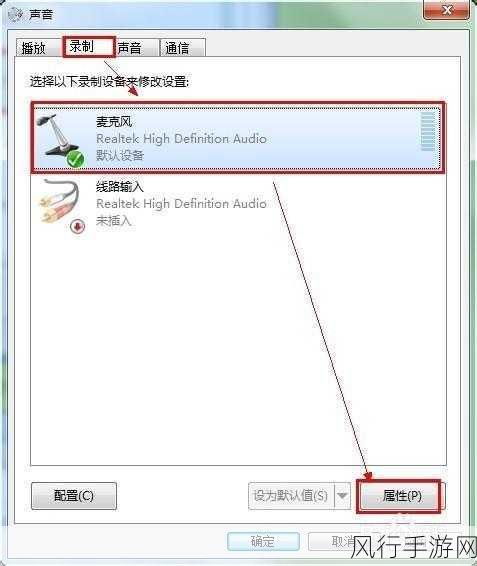
若上述方法都没有效果,那么就有可能是麦克风本身的问题了,可以尝试将麦克风连接到其他电脑上测试,如果在其他电脑上正常工作,那么说明问题还是出在当前使用的 Win7 系统上;如果在其他电脑上也出现音量乱跳的情况,那么很可能是麦克风硬件损坏,需要更换新的麦克风。
还需要注意电脑是否存在病毒或者恶意软件,有些恶意程序可能会干扰系统的正常运行,导致麦克风音量出现异常,使用杀毒软件对电脑进行全面扫描,清除潜在的威胁。
解决 Win7 麦克风音量乱跳的问题需要我们耐心地排查和尝试,通过以上方法,相信大多数用户都能够顺利解决这个烦恼,让麦克风恢复正常工作,为我们的交流和娱乐提供清晰稳定的声音。